如何压缩图片大小?
![]() 发布网友
发布时间:2022-04-21 16:23
发布网友
发布时间:2022-04-21 16:23
共10个回答
![]() 懂视网
时间:2022-05-10 03:32
懂视网
时间:2022-05-10 03:32
在进行图片插入或者使用的时候,往往会遇到图片消耗内存过大,需要快速压缩,这里给大家推荐一个在线小工具,方便大家快速压缩图片大小,可以单张图片也可以批量压缩
材料/工具
tinypng360浏览器
在线图片压缩
打开360浏览器,输入tinypng,点击搜索

根据搜索结果,点击打开tinypng官网
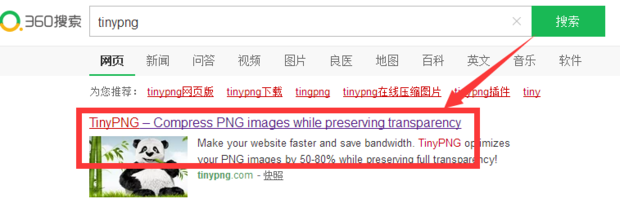
tinypng是一个便捷又免费的在线压缩工具,进入官网之后,点击如图所示的地方

打开一张照片,上传压缩
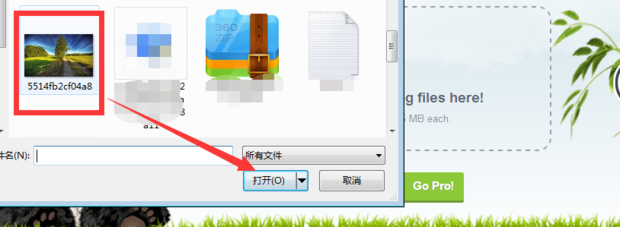
图片已经被压缩了,可以看到压缩之前是2.8M,压缩之后是488KB
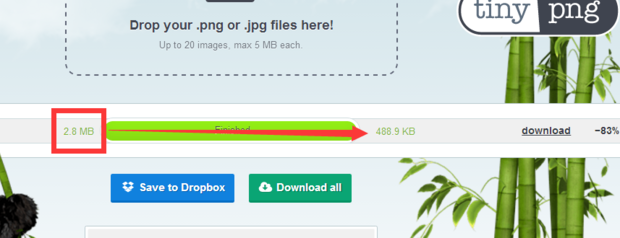
选择如图所示地方,点击下载就获取到了压缩后的高清图片

下载之后是一个压缩包,使用360工具解压即可
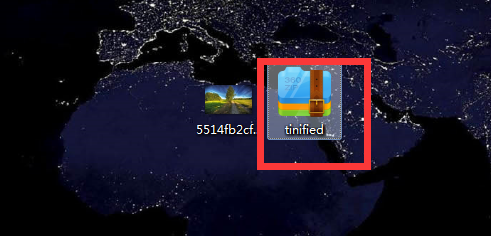
解压之后,就可以看到图片此时消耗的内存减小了许多
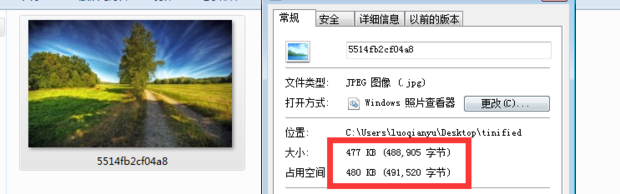
批量压缩图片
选择需要压缩的所有图片,如图所示,打开上传
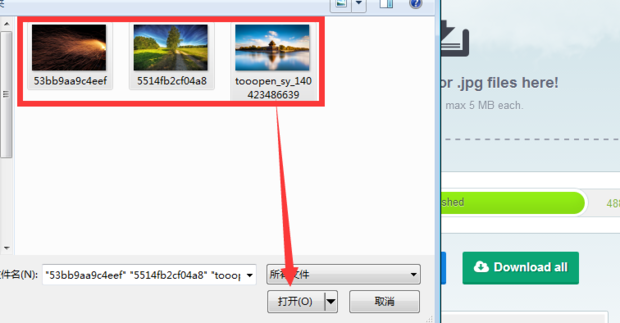
图片在线批量进行压缩
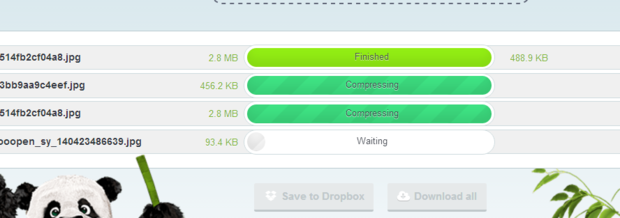
压缩之后点击下载
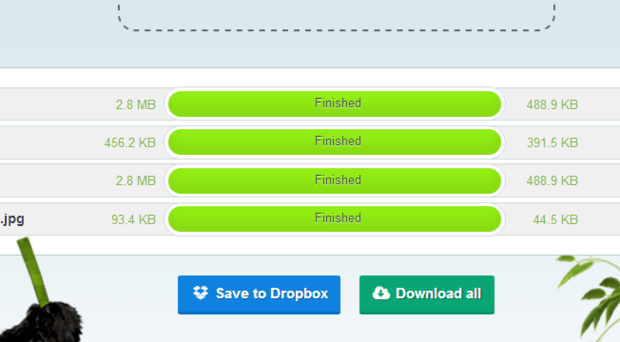
解压之后,所有批量压缩的照片都在文件夹里
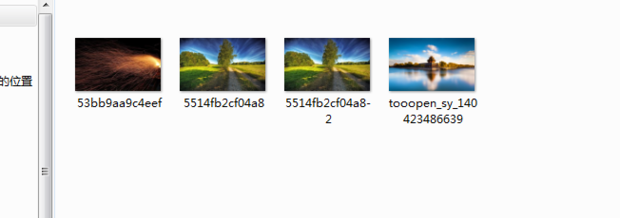
打开一张压缩后的照片,可以看到清晰度和分辨率依然清晰

![]() 热心网友
时间:2022-05-10 00:40
热心网友
时间:2022-05-10 00:40
教你如何批量压缩图片:
首先,下载上面的工具软件后安装打开,点击左边功能区域中的【图片压缩】功能,然后再点击【添加文件】按钮将图片导入到软件中,也可以点击【添加目录】按钮,一次性将文件夹中的图片全部导入。
接着,在软件右下方进行压缩品质值,可以直接输入,也可以点+或-进行设置,数值越低压缩效果越好。然后在上面设置输出目录,也就是压缩后图片的保存位置。
然后,点击【开始转换】按钮,启动软件程序,图片全部压缩完成后,软件会自动弹出输出目录文件夹,所有压缩好的图片全部保存在这。
最后,我们进行对比可以看到,压缩后的图片体积大小要比压缩前小很多。
![]() 热心网友
时间:2022-05-10 01:58
热心网友
时间:2022-05-10 01:58
1、首先打开美图秀秀软件,然后点击右上角的打开按钮,打开需要更改的图片。
2、然后点击下图箭头所指的“尺寸”按钮,进入下一级界面。
3、在尺寸的更改界面,我们可以选择自己需要的尺寸大小。更改后点击“应用”。
4、更改完成后的图片,点击右上角的“保存与分享”保存到电脑内。
5、我们可以在图片保存的位置,右击鼠标,在弹出菜单点击“属性”,查看图片的大小。
![]() 热心网友
时间:2022-05-10 03:32
热心网友
时间:2022-05-10 03:32
2、下载安装好软件之后,比如WinRAR、好压等软件实现压缩文件,只需要右键需要压缩的文件或者文件夹,在弹出的菜单中点击【添加到文件名.zip】就可以了,这样文件夹就打包成后缀名为.rar文件了,也就是压缩包文件;
3、压缩之后的文件压缩包是保存同一个路径中,您可以将这个压缩文件直接复制分享到其他的地方;
![]() 热心网友
时间:2022-05-10 05:24
热心网友
时间:2022-05-10 05:24
建议你这样试试看:
方法一
1
如果你的图片格式是PNG格式的,而且对图片质量要求不高,可以使用下面的方法来压缩图片大小。
2
右键单击文件选项,将PNG图像文件用系统自带的画图板功能打开。
3
然后点击图片中所示的按钮进行设置,从新保存文件。选择“另存为”。
4
接下来我们将保存格式选择为“JPEG图片”,当然根据你的需要,其他个是也可以,只不过我觉得JPEG不会使图片质量弄得损耗过大,并且占空间很小,无疑是最好的方式。
5
最后填写完名称,保存即可,我们就会发现图片的空间比以前小了很多很多。
原来是9.01MB,一下子就变成了1.90MB。
方法二
下载安装后打开软件。极速小编就给大家演示一下怎么使用闪电图片压缩器对电脑本地的JPG图片进行压缩吧。要压缩图片大小,首先我们要将图片导入到软件中。点击软件主界面左上角的添加文件按钮,就可以打开文件浏览窗口,选择图片进行压缩;
在文本浏览窗口中,根据JPG图片的存放路径,找到想要压缩文件大小的图片。按住键盘的Ctrl键可以同时选中多个图片文件。选中图片后点击打开,就可以将图片导入到软件中;
图片导入成功,这时候我们就可以在软件主界面的源图片文件列表中看到刚刚选择导入的三张图片的文件名、图片尺寸和文件大小。我们还可以在软件主界面右边的图片预览窗口中看到图片的内容;
接下来我们就可以开始设置图片的压缩品质了。用鼠标点击按住图片压缩设置区域中的压缩品质滑块,就可以开始左右调节图片的压缩品质;
软件还支持转换图片的输出格式。点击输出格式选择按钮,展开图片输出格式选择按钮,我们可以选择JPG和JEPG这两种格式;
图片压缩品质和输出格式都设置好之后,我们就可以准备将压缩后的图片输出到电脑本地文件夹中了。软件默认将图片输出到原文件夹中。极速小编想将图片输出到更好查找的文件夹中。点击输出目录右边的自定义,然后点击图片输出路径框右边的文件夹按钮,打开文件夹浏览窗口,选择图片输出路径;
在浏览文件夹窗口中,找到想要用来保存压缩品质后的图片的文件夹。用鼠标点击选中文件夹后点击窗口中的确定按钮,就可以完成图片输出路径修改;
图片输出路径设置完成之后,我们就可以点击软件主界面右上角的开始压缩按钮,开始压缩导入到软件中的JPG图片的品质;
软件正在压缩图片。压缩图片需要一定的时间,请耐心等待软件完成图片压缩的任务;
图片格式转换成功,这时候软件会自动打开图片输出路径文件夹,我们就可以在文件夹中看到使用闪电图片压缩器对电脑本地JPG图片进行压缩后输出到文件夹中的图片文件。我们可以看到图片确实被成功压缩。刚刚90KB的图片经过压缩之后现在的大小只有33.1KB。
![]() 热心网友
时间:2022-05-10 07:32
热心网友
时间:2022-05-10 07:32
photoshop法------用photoshop打开图片,你可以调整图片(包括图片大小,色彩,效果等)或不调整。保存图片,你可以选择品质大小,选择最小,压缩最好,质量最差。
winrar法--------如果你只是想打包图片的话,你可以用winrar软件压缩。
![]() 热心网友
时间:2022-05-10 09:56
热心网友
时间:2022-05-10 09:56
2.添加完成后,可以看到图片的初始大小,在压缩选项中,选择“缩小优先”,点击右下角的“开始压缩”...
3.等待压缩完成可以看到压缩后的图片大小,点击后方的按钮打开图片,可以预览和查看图片大小。
![]() 热心网友
时间:2022-05-10 12:38
热心网友
时间:2022-05-10 12:38
2、批量转换也是很方便的,转换压缩单张图片点击“添加图片”,如果是批量转换,点击“添加文件夹”即可;
3、图片添加完成之后,点击“输出文件格式”,选择自己需要的格式即可,如果要批量转为同一种格式,通过左下角的输入格式可以一次性修改;
4、接着修改图片的大小,点击操作下的设置图标即可,不压缩图片质量的话需要将清晰度调为100%;
5、最后修改一下保存位置,点击“开始转换”就可以等待图片转换压缩完成了。
![]() 热心网友
时间:2022-05-10 15:52
热心网友
时间:2022-05-10 15:52
支持jpg、png、gif等图片格式
操作简单,一键即可在线操作,还支持批量压缩
关键是手机电脑可以同步使用呢
百度搜索 压缩图
![]() 热心网友
时间:2022-05-10 19:24
热心网友
时间:2022-05-10 19:24
目前最好用的软件是这个 免费在线批量图片压缩
好用到爆~
